كيفية نسخ الملفات بشكل أسرع
نشرت: 2021-02-15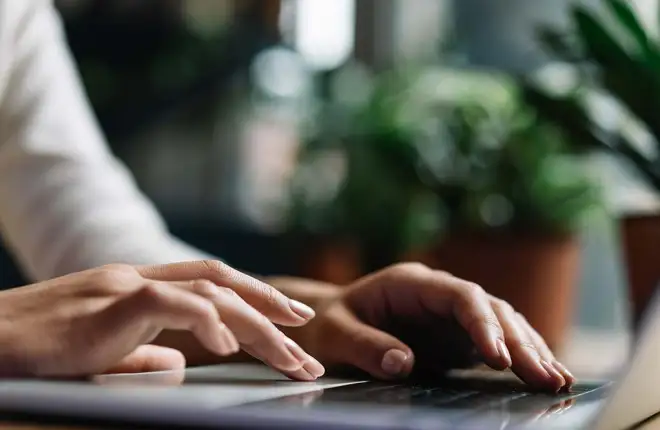
بغض النظر عن نوع نظام التشغيل الذي تستخدمه على جهاز الكمبيوتر الخاص بك، فمن المحتمل أن تكون هناك أوقات تكون فيها عملية نسخ الملفات أبطأ مما تريد. يمكن أن يحدث ذلك لأسباب مختلفة، وليس دائمًا لأن الملف كبير جدًا.
هناك عوامل أخرى، مثل سرعة محرك الأقراص الثابتة لديك وعمره، لها تأثير أيضًا. ولكن هناك طرق يمكنك من خلالها تسريع هذه العملية. لذا ، إذا كنت مستعدًا لتحسين أداء جهاز الكمبيوتر الخاص بك ، فيمكنك الوصول إلى الاختصارات التي تجعل نسخ الملفات أسرع ، وحتى تعرف على البرامج التي يمكنها تحسين تجربتك عشرة أضعاف ، تابع القراءة لمعرفة ذلك.
كيفية نسخ الملفات بشكل أسرع على أنظمة التشغيل Windows 10 و8.1 و7
روابط سريعة
في نظام التشغيل Windows، يمكنك نسخ ملف بالنقر بزر الماوس الأيمن عليه واختيار "نسخ" ولصقه في وجهة جديدة. الطريقة الأسرع للقيام بذلك هي استخدام اختصار لوحة المفاتيح. اضغط على Ctrl + C على لوحة المفاتيح ، ثم اضغط على Ctrl + V للصق في مكان جديد. 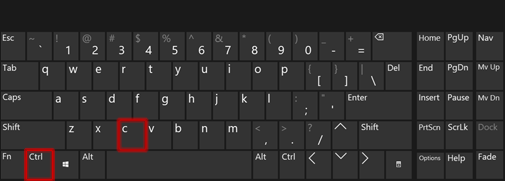
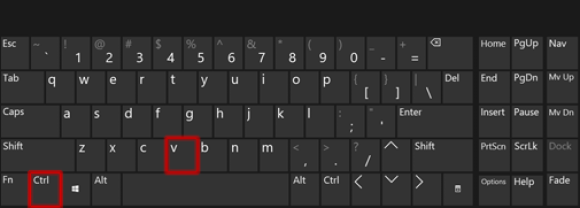
إذا كنت تريد نقل الملف بالكامل وعدم نسخه ، فاستخدم Ctrl + X بدلاً من اختصار النسخة. من الضروري الإشارة إلى أنه عندما يتعلق الأمر بسرعات نسخ الملفات ، فإن Windows 7 يكون أبطأ بشكل ملحوظ من Windows 8.1 ، وبشكل خاص أبطأ من Windows 10. 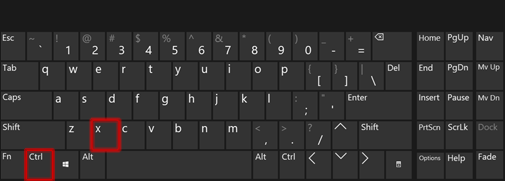
وبغض النظر عن إصدار Windows الذي تستخدمه ، فإن عملية نسخ الملفات الأسرع ستتحسن بشكل كبير إذا قمت بتحسين جهاز الكمبيوتر الخاص بك.
تتمثل إحدى طرق تحسين جهاز الكمبيوتر الخاص بك في تنظيف جميع الملفات المزدحمة ، بما في ذلك الملفات المؤقتة. آخر هو إلغاء تثبيت جميع التطبيقات التي لا تستخدمها. يمكنك حتى اختيار ترقية القرص الصلب ، والتي ستحقق أفضل النتائج. تعد محركات الأقراص الثابتة الأقدم أبطأ بشكل ملحوظ من محركات أقراص الحالة الصلبة ، لذا فإن نسخ ملف باستخدام محرك أقراص ثابت قديم سيكون دائمًا أبطأ من استخدام SSD.
كيفية نسخ الملفات بشكل أسرع على ماك
يعمل نسخ الملفات على نظام Mac بشكل مشابه جدًا كما هو الحال في Windows. يجب عليك تحديد الملف ، اضغط على "تحرير" ، ثم "نسخ" من شريط القائمة. يمكنك أيضًا الضغط على "command" + "C" على لوحة المفاتيح وتنفيذ هذه المهمة بشكل أسرع قليلاً. 
اضغط على "Command" + "V" عندما تريد اللصق. ولكن فيما يتعلق بتسريع عملية نسخ الملفات على نظام التشغيل Mac ، تأكد من اكتشاف وإزالة أي عمليات متطلبة قد تؤدي إلى إبطاء عملية نسخ الملفات. 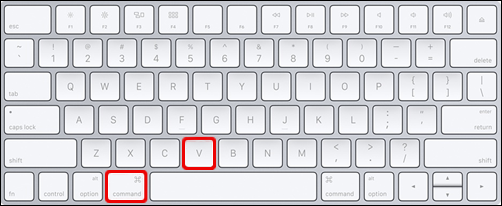
قد ترغب في إلغاء تثبيت التطبيقات غير المستخدمة والتحقق من "مراقب النشاط" في مجلد "الأدوات المساعدة" في Mac. قد تتمكن من معرفة ما يبطئ حركة الملف.
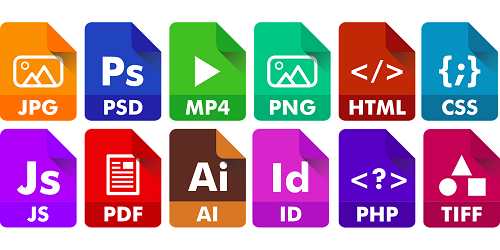
كيفية نسخ الملفات بشكل أسرع على لينكس
في بعض الأحيان ، قد يستغرق نسخ الملفات الكبيرة في Linux وقتًا طويلاً. يعد الأمر "cp" مفيدًا جدًا في Linux ، ولكنه ليس أسرع طريقة لنسخ الملفات. يمكنك تجربة استخدام الأمر "tar" بدلاً من ذلك. وإليك كيف يعمل:
- افتح محطة بالضغط على اختصار لوحة المفاتيح Ctrl + Alt + T.
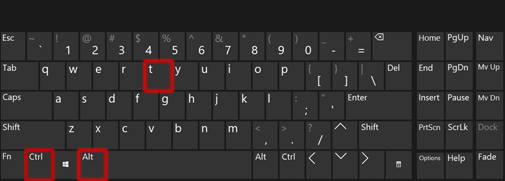
- في الجهاز ، افتح الدليل الذي تريد نسخ الملفات إليه.
- ثم قم بتشغيل الأمر التالي "tar cf – . | (cd /output/directory/ && tar xvf -)"
- تأكد من تغيير جزء "الإخراج/الدليل" مع وجهة البداية والنهاية للملفات.
كيفية نسخ الملفات بشكل أسرع إلى USB والقرص الصلب الخارجي
إحدى الطرق التي يمكنك من خلالها تحسين سرعة النسخ بشكل كبير لمحركات أقراص USB ومحركات الأقراص الثابتة الخارجية هي توصيل محرك الأقراص بمنفذ USB الخلفي.

وهذا ينطبق فقط على مستخدمي أجهزة الكمبيوتر، بطبيعة الحال. غالبًا ما نستخدم USB لتوصيله بالمنفذ الأمامي لأنه أكثر ملاءمة.
ومع ذلك، يعمل المنفذ الخلفي على المعالج الدقيق المدمج الذي يوفر سرعة أكبر من المنفذ الموجود في الأمام. بالإضافة إلى ذلك، فهو يحتوي على مصدر طاقة أكثر استقرارًا.
هناك خيار آخر وهو تحديث برنامج تشغيل USB أو محرك الأقراص الثابتة الخارجي، والذي يمكنك العثور عليه على موقع الشركة المصنعة على الويب.
وأخيرًا، يمكنك ضبط إعدادات USB والقرص الصلب الخارجي للحصول على أداء أفضل. إليك الطريقة:
- قم بتوصيل محرك الأقراص الخاص بك بمنفذ USB.

- افتح "إدارة الأجهزة" إذا كنت تستخدم نظام التشغيل Windows.
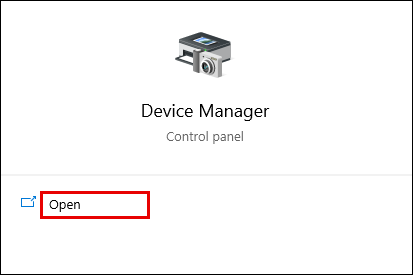
- ابحث عن USB أو محرك الأقراص الثابتة الخارجي وحدد "خصائص".
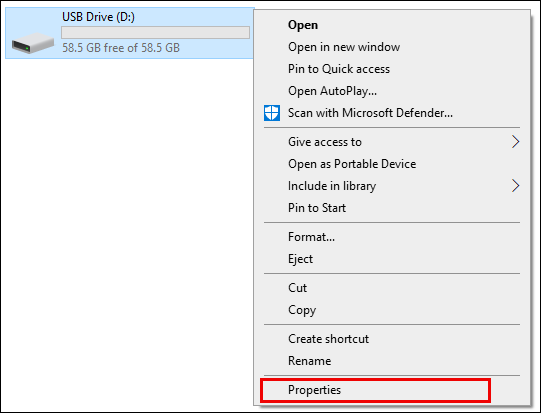
- حدد علامة التبويب "السياسات" ثم حدد خيار "أداء أفضل".
ملاحظة مهمة: تعني هذه الميزة أنه يجب عليك إزالة USB بأمان في كل مرة تقوم فيها بفصله. وإلا، فقد يؤدي ذلك إلى فقدان البيانات أو تلفها.
بالنسبة لمستخدمي Mac، يمكن لأداة الفهرسة المسماة "Spotlight" أن تساعد في تحسين سرعة نقل الملفات عبر USB. إليك ما عليك القيام به:
- افتح "تفضيلات النظام" ثم انقر على "أضواء كاشفة".
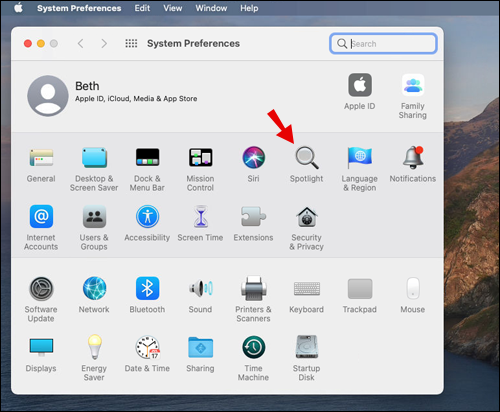
- حدد علامة التبويب "الخصوصية".
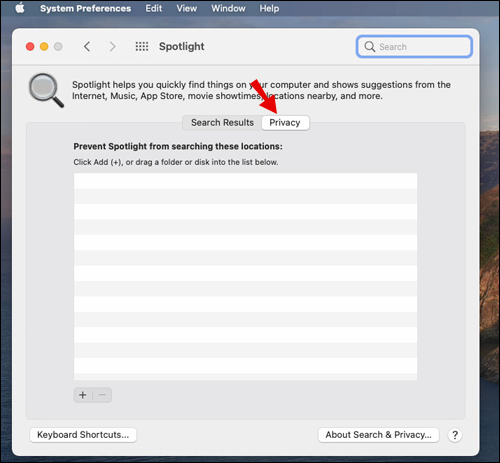
- حدد "+" في الأسفل وأضف USB أو محرك الأقراص الثابتة الخارجي.


كيفية نسخ الملفات بشكل أسرع على PS4
يقوم جهاز PS4 الخاص بك بتنزيل ملفات تحديث اللعبة من وقت لآخر. وعندما يتم تنزيل هذه الملفات، فإن عملية التثبيت هي في الأساس نسخ ملف اللعبة بأكمله. يؤدي هذا إلى منع تلف الملف ويمكن أن يكون بطيئًا جدًا في كثير من الأحيان عندما يكون حجم التحديث كبيرًا جدًا.
تكمن المشكلة في أنه لا توجد طريقة حقيقية لتسريع هذا الأمر إلا إذا لم تقم باستبدال محرك الأقراص الثابتة في PS4 ، ولكن حتى ذلك الحين ، قد لا يحدث فرقًا كبيرًا. لقد تحول العديد من المستخدمين إلى PS5 بالفعل لأنه يحتوي على SSD فائق السرعة.
كيفية نسخ الملفات بشكل أسرع إلى Google Drive
عندما يتعلق الأمر بـ Google Drive، هناك عاملان سيؤثران على مدى سرعة نسخ الملفات. الأول هو حالة جهاز الكمبيوتر الخاص بك ومدى سرعة عمله. والثاني، وربما الأكثر أهمية، هو سرعة الإنترنت لديك. كلما كانت شبكة Wi-Fi لديك أسرع، كلما تمكنت من نسخ الملفات الكبيرة بشكل أسرع. في كثير من الأحيان، يكون اتصال LAN أكثر استقرارًا وأسرع، خاصة عند نسخ الملفات الكبيرة.
أسئلة وأجوبة إضافية
1. لماذا يستغرق نسخ الملفات الصغيرة وقتًا طويلاً؟
إذا كنت تواجه مشكلات في نسخ الملفات الصغيرة، فمن المحتمل أن يكون لديك مشكلة في النظام في جهازك تؤدي إلى إبطاء هذه العملية.
من المتوقع أن يتم نقل الملفات الكبيرة بشكل أبطأ، ولكن بالنسبة للملفات الصغيرة، يجب أن يكون ذلك إجراءً سريعًا. لذلك، من الأفضل صيانة جهاز الكمبيوتر الخاص بك ومعرفة المشكلة.
2. ما هو أفضل برنامج مجاني لنسخ الملفات؟
عندما تريد العثور على أفضل طريقة لزيادة سرعة النسخ لكل من الملفات الصغيرة والكبيرة، أحيانًا يكون خيار الاختيار هو برنامج مجاني لنسخ الملفات. هناك العديد من الخيارات في السوق، ولكن عدد قليل منهم يبرز.
بالنسبة لنظام التشغيل Windows 10، يعد File Fisher خيارًا ممتازًا. إنه خفيف الوزن ومتوافق للغاية مع نظام التشغيل Windows. بالنسبة لمستخدمي Mac وLinux، يعد UltraCopier هو الحل الأمثل. حتى أن البرنامج حصل على اللقب المشرف لأفضل برنامج لنسخ الملفات لعام 2018، ولا يزال في حالة ممتازة.
لا تضيع الوقت في انتظار ملفاتك
قد يكون الأمر محبطًا للغاية عندما لا يتم نسخ الملفات بالسرعة التي تريدها. إذا كنت تعمل مع كميات كبيرة من الملفات الصغيرة أو مع ملف واحد ضخم، فقد يستغرق ذلك الكثير من الوقت. تعد سرعة جهاز الكمبيوتر الخاص بك أمرًا حيويًا، كما تعد حالة محرك الأقراص الثابتة لديك أمرًا حيويًا.
بالنسبة لأجهزة USB، من الممكن إجراء تحسينات صغيرة في السرعة من خلال بعض التعديلات. مع Google Drive، كل ما يهم هو سرعة الإنترنت. وعندما تحتاج إلى مساعدة إضافية، فإن برامج الطرف الثالث الرائعة موجودة لمساعدتك.
هل لديك أي مشاكل مع نسخ الملفات؟ واسمحوا لنا أن نعرف في قسم التعليقات أدناه.
